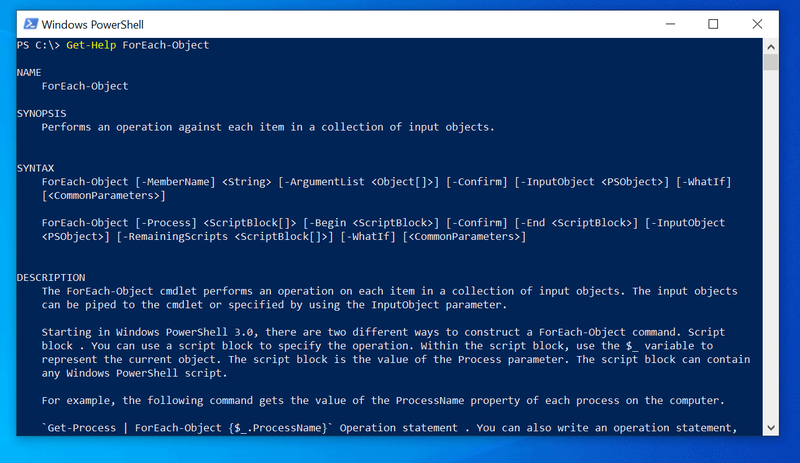Cómo solucionar problemas de pantalla negra de la cámara web

Si está buscando una solución para solucionar los problemas de la pantalla negra de la cámara web, lea el resto del artículo a continuación. Una cámara web integrada es simple o fácil de usar. Además, todo está configurado cada vez que arranca en su PC de escritorio. Cualquier aplicación que instale o descargue puede detectarla y transmitirla. En algunas situaciones, probablemente necesite otorgar permiso a la aplicación como siempre Cromo intenta acceder a su cámara, le pedirá permiso. Eso es todo lo que necesita hacer en algunas situaciones para comenzar a usar la cámara; sin embargo, no siempre funciona. Ciertamente, la cámara solo muestra una pantalla negra.
Ver también: Cómo resolver una cámara web que no funciona en MacBook
Cómo solucionar problemas de pantalla negra de la cámara web:

Algunas marcas de cámaras web enfrentan sus propios problemas. Logitech es un fabricante de cámaras web muy popular y sus productos ciertamente tienen problemas específicos con sus propias cámaras. Aquí hay algunas cosas que debe intentar para resolver problemas con cualquier tipo de cámara web. Sin embargo, antes de iniciar, reinicie su PC y verifique si eso resuelve las cosas.
Comprobación de obstrucciones
Puede existir la posibilidad de que algo esté bloqueando físicamente la lente de su cámara web. Si es un dispositivo nuevo, probablemente no borraste todas las pegatinas / películas protectoras del dispositivo, así que échale un buen vistazo y borra todo lo que todavía esté pegado. No dejas nada solo porque es transparente.
Habilitar cámara
El acceso a la cámara en Windows 10 se puede activar y desactivar para todo el sistema operativo. Si está apagado, ninguna aplicación puede usarlo. Siga los pasos para resolver los problemas de la pantalla negra de la cámara web:
- Dirígete al Aplicación de configuración y muévete a Privacidad> Cámara .
- Tenga en cuenta que ve el mensaje 'El acceso a la cámara para este dispositivo está activado' es visible.
- Si no, toque Cambiar y enciéndalo.
- Reinicia tu computadora.
Verificar permisos
Windows 10 le permite usar o configurar el acceso a la cámara por aplicación. Además, es posible que la aplicación en la que intentas usar la cámara no proporcione acceso al dispositivo. Siga los pasos para resolver los problemas de la pantalla negra de la cámara web:
- Cierra la aplicación que estás usando.
- Dirígete al Ajustes aplicación.
- Muévete a la Grupo de privacidad de ajustes y elija Cámara .
- Bajar al 'Permitir que las aplicaciones accedan a su cámara' sección y habilite el interruptor.
- Sumérjase más abajo y vea la aplicación en la que está tratando de usar la cámara, y asegúrese de que tenga el acceso adecuado al dispositivo.
Ver también: Revisión completa sobre las mejores grabadoras de cámara web gratuitas
Actualización del controlador de la cámara web
Todos sabemos que una cámara web, como cualquier otro hardware de su PC, necesita controladores para funcionar. Los controladores de la cámara web se instalan automáticamente, pero es posible que no estén actualizados. Siga los pasos para resolver los problemas de la pantalla negra de la cámara web:
- Dirígete al Administrador de dispositivos.
- Luego expanda el grupo de dispositivos Cámaras.
- Toque con el botón derecho y elija Actualizar controlador en el menú contextual.
- Instale o descargue los controladores que encuentre Windows 10.
Instalar aplicaciones / controladores patentados
Si está intentando utilizar una cámara web Logitech u otra marca, debe instalar cualquier aplicación que esté disponible para configurarla. Instale o descargue la aplicación. Si la aplicación no resuelve el problema, instale directamente los controladores del fabricante del dispositivo y luego instálelos manualmente.
- Dirígete al Administrador de dispositivos.
- Luego expanda Cámaras y toque con el botón derecho su cámara web.
- Elija Actualizar controlador y luego elija la opción 'Buscar software en mi computadora'.
- Siga los pasos y luego elija el controlador que descargó.
Conclusión:
Las cámaras web son idénticas a los auriculares o altavoces, pero son fáciles de configurar o usar. Espero que comprenda cómo solucionar los problemas de la pantalla negra de la cámara web. Si aún encuentra algún problema, háganoslo saber en la sección de comentarios a continuación.
Leer también: